Conas an cineál iontrála dialainne réamhshocraithe a athrú in Outlook?
Nuair a chruthaímid iontráil nua irise in Outlook, roghnaítear an glao Fón sa Cineál iontrála bosca de réir réamhshocraithe. Féach an griangraf thíos. I roinnt cásanna, b’fhéidir gur fearr leat cineál iontrála dialainne eile seachas an glao Fón, agus tá sé leadránach an cineál iontrála a athrú gach uair a chruthaíonn tú ceann nua. I ndáiríre, is féidir leat an cineál iontrála dialainne réamhshocraithe a athrú in Outlook.

- Uathoibriú ríomhphost le Auto CC / BCC, Auto Ar Aghaidh le rialacha; seol Freagra Auto (As Oifig) gan freastalaí malartaithe a bheith ag teastáil...
- Faigh meabhrúcháin cosúil le Rabhadh BCC nuair a thugann tú freagra ar gach duine agus tú ar an liosta BCC, agus Meabhraigh Nuair a bhíonn Ceangaltáin ar Iarraidh le haghaidh ceangaltán dearmadta...
- Feabhas a chur ar éifeachtacht ríomhphoist le Freagra (Gach) Le Ceangaltáin, Auto Cuir Beannacht nó Dáta & Am isteach i Síniú nó Ábhar, Freagair Ríomhphoist Il...
- Sruthlínigh ríomhphost le Ríomhphoist a Athghairm, Uirlisí Ceangail (Comhbhrúigh Uile, Sábháil Uile...), Bain Dúblaigh, agus Tuarascáil Thapa...
Chun cineál iontrála dialainne réamhshocraithe a athrú in Outlook, caithfidh tú an chlárlann a athrú agus luach sreinge nua a chur leis an gcineál iontrála dialainne réamhshocraithe. Agus is féidir leat é seo a dhéanamh:
Céim 1: Brúigh an Bua + R eochracha ag an am céanna chun an bosca dialóige Rith a oscailt, iontráil an regedit isteach sa Oscail bosca, agus cliceáil ar an OK cnaipe.
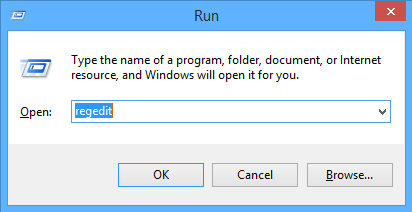
Céim 2: Sa bhosca dialóige um Rialú Cuntas Úsáideora, cliceáil an Is ea cnaipe.
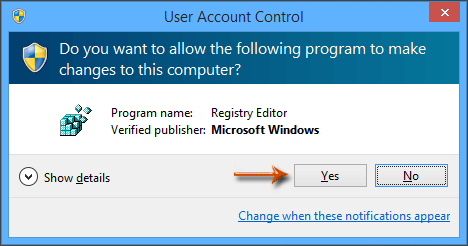
Céim 3: Anois agus tú ag dul isteach in Eagarthóir na Clárlainne, faigh amach an Call Fón eochair leis an gcosán seo a leanas:
HKEY_CURRENT_USER \ Bogearraí \ Microsoft \ Uirlisí Comhroinnte \ Outlook \ Iriseoireacht \ Glao Teileafóin
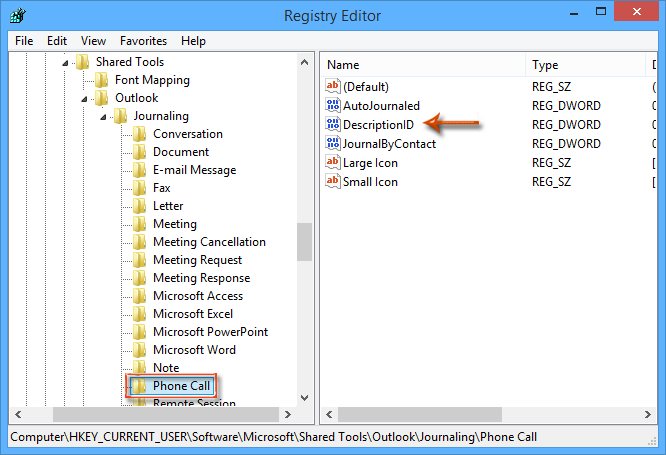
Céim 4: Faigh amach agus roghnaigh DWORD de Cur síosID, agus ansin é a bhaint le brú an Scrios eochair. Agus sa bhosca dialóige rabhaidh, ní gá ach cliceáil ar an Is ea cnaipe. Féach an scáileán thíos:
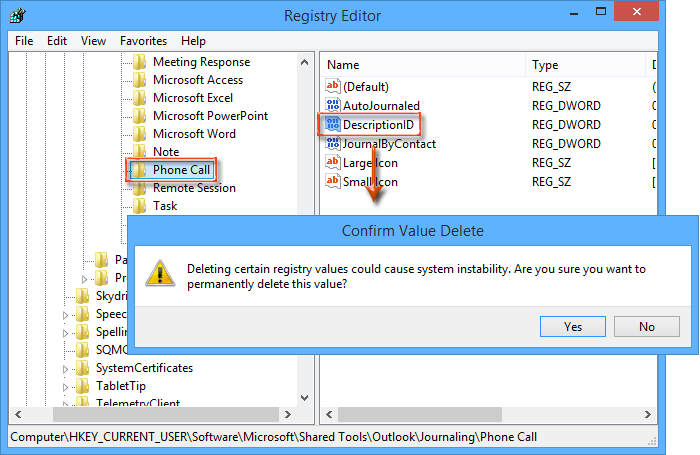
Céim 5: Téigh ar aghaidh chun luach sreinge nua a chruthú le cliceáil ar an Cuir > Nua > Luach Teaghrán, agus ainmnigh an luach sreang nua mar Tuairisc.

Céim 6: Cliceáil faoi dhó ar an luach sreinge nua de Tuairisc chun an bosca dialóige Edit String a oscailt, cuir do chineál iontrála dialainne saincheaptha isteach sa Dáta Luach bosca, agus ansin cliceáil ar an OK cnaipe.
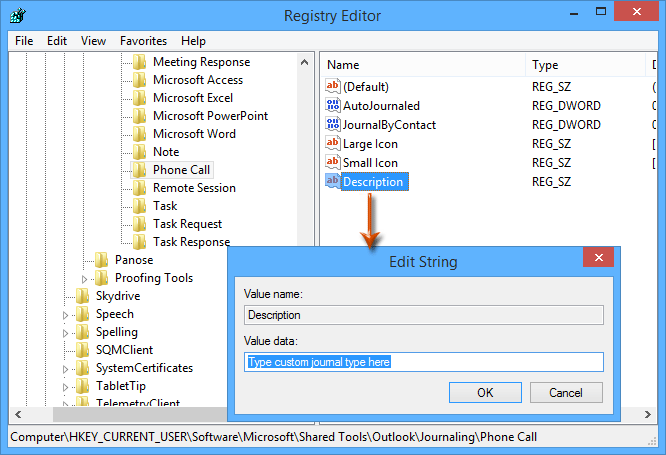
Céim 7: Dún fuinneog Eagarthóir na Clárlainne, agus déan do Microsoft Outlook a atosú.
As seo amach, nuair a chruthaíonn tú iontráil irise nua in Outlook, is é cineál iontrála na hirise an cineál saincheaptha a shonraítear i gCéim 6 de réir réamhshocraithe.
nótaí: Tar éis duit do chineál iontrála réamhshocraithe féin a shocrú, bainfear an rogha glao gutháin ón liosta cineál Iontrála.
 Airteagail gaolmhara
Airteagail gaolmhara
Conas fillteáin dialainne a rochtain / a oscailt in Outlook?
Uirlisí Táirgiúlachta Oifige is Fearr
Kutools le haghaidh Outlook - Níos mó ná 100 Gnéithe cumhachtacha chun do Outlook a shárú
🤖 Cúntóir Ríomhphoist AI: Ríomhphoist pro toirt le draíocht AI - aon-cliceáil chun freagraí genius, ton foirfe, máistreacht ilteangach. Trasfhoirmigh ríomhphost gan stró! ...
📧 Uathoibriú Ríomhphoist: As Oifig (Ar fáil do POP agus IMAP) / Sceideal Seol Ríomhphoist / Auto CC/BCC de réir Rialacha Agus Ríomhphost á Sheoladh / Auto Ar Aghaidh (Ardrialacha) / Beannacht Auto Cuir leis / Scoilt Ríomhphoist Ilfhaighteoirí go huathoibríoch i dTeachtaireachtaí Aonair ...
📨 Bainistíocht Ríomhphost: Ríomhphoist a Athghairm go héasca / Bloc Ríomhphoist Scam ag Ábhair agus Daoine Eile / Scrios Ríomhphoist Dúblacha / Cuardach Casta / Comhdhlúthaigh Fillteáin ...
📁 Ceangaltáin Pro: Sábháil Baisc / Baisc Dícheangail / Comhbhrú Baisc / Auto Sábháil / Auto Dícheangail / Comhbhrúite Auto ...
🌟 Draíocht Chomhéadain: 😊Níos mó Emojis Pretty and Cool / Treisiú Do Tháirgiúlacht Outlook le Radhairc Tabbed / Íoslaghdaigh Outlook In ionad Deiridh ...
???? Wonders aon-cliceáil: Freagair Gach Duine le Ceangaltáin Isteach / Ríomhphoist Frith-Iascaireachta / 🕘 Taispeáin Crios Ama an tSeoltóra ...
👩🏼🤝👩🏻 Teagmhálaithe & Féilire: Baisc Cuir Teagmhálacha Ó Ríomhphoist Roghnaithe / Roinn Grúpa Teagmhála ar Ghrúpaí Aonair / Bain Meabhrúcháin Breithlá ...
Thar Gnéithe 100 Fan le do Thaiscéalaíocht! Cliceáil Anseo le Tuilleadh Amach.

